打造魔幻气氛风光照
王亚彬
工具:Adobe Photoshop CC
目的:解决偏色,增加对比度,塑造魔幻气氛,让色彩更艳丽。
时间:60分钟
对于风景照片拍摄者都会想拍得大气一些,但是要做到这一点并不是很容易的事情,风景照片的拍摄难不仅是摄影师技术的问题,自然条件的影响因素也很多。如果拍摄完以后碰巧遇到相机偏色问题,那更是晴天霹雳,如果不懂后期的摄影师也就只能认倒霉啦。但是如果学会后期,已经被判死刑的片子就有救了,而且通过后期的强大能让原本的图片增加很多拍摄不到的气氛,本期就让我们看学习一下将严重偏色、饱和度低的风景片补救为风景大片的过程吧!
对于风景照,颜色的重要性可想而知,所以在调色上要多下些功夫。这张图片需要注意水的颜色,因为我们是在没有颜色的基础上去增加,这时水的波纹层次就成为关键,如果没有层次就会跟平板一样。原片还有最致命的问题,就是山峰跟草本来应该是绿色,但是因为偏色全变成了红色,这样完全脱离现实。天空也是问题,由于过曝严重,需要我们找一个有云层的素材增加进去。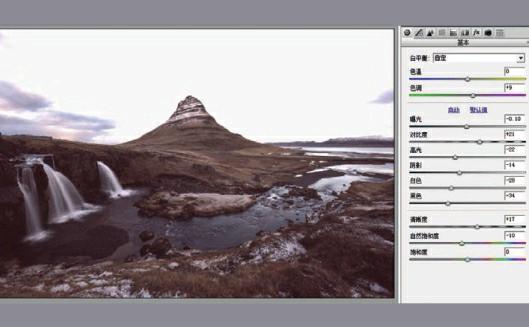
01 RAW亮度调节
原片灰度很大,清晰度不足,先使用基本模式对亮度对比度进行调整,让照片看起来有一些层次。
02 塑造立体感
刚才第一步已经增加了对比度,但是山峰不够突出,使用色调曲线加深阴影,山峰立体感就会出现。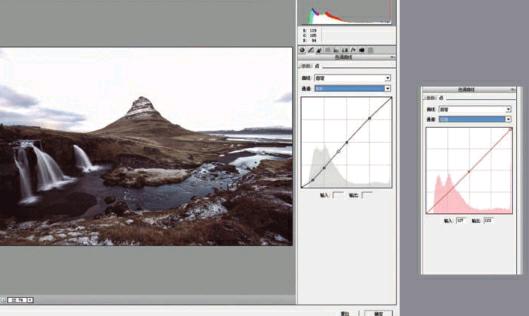
03 修改颜色
原片严重偏色,RAW的好处就是可以轻松化解偏色,在曲线中先选择RGB调整对比度亮度,然后对红绿蓝三种曲线调色,还原山峰本来样子。
04 明亮度
使用RAW格式里面明亮度调整图片中所有的颜色进行提亮。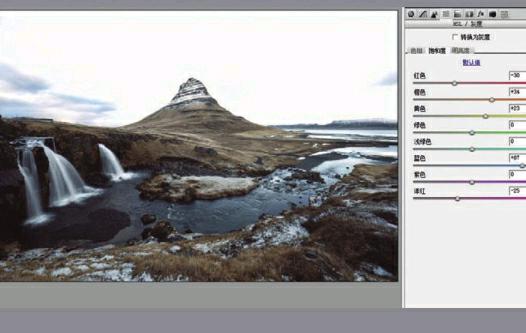
05 RAW饱和度调整
刚才虽然对图片增加了蓝色但是海水并不是很鲜艳,而山峰里面的红色还是存在,使用饱和度将红色减少,增加蓝色。
06 RAW色相调整
将图片里面不属于正常色的颜色修改回来,比如山峰的红色、暗部的紫色,这些都不属于现实色调而且也不好看。
07 分离色调
使用分离色调选择深蓝色,为我们后面的最终效果定一个色调。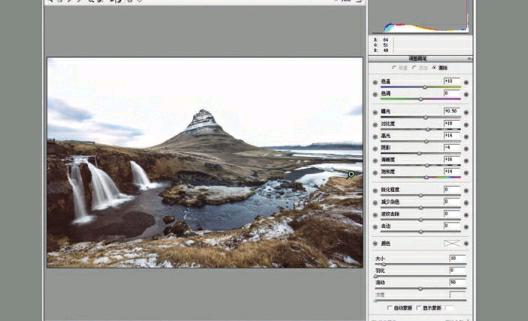
08 调整画笔
因为本身灰度很大,前面几个步骤一直在加对比度,这样就导致阴影过深,为了解决这个问题,选择调整画笔画出下方区域单独进行修补。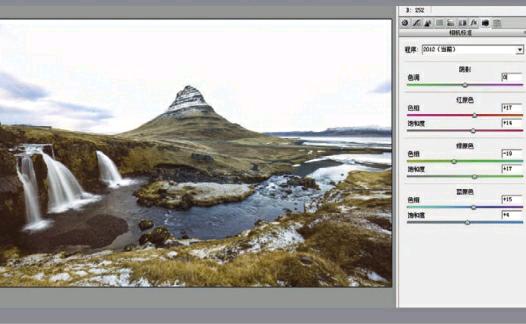
09 相机校准
前面一直在调色因为本身原片没有红色以外的其他色调这样就导致每个地方颜色都不一样,使用相机校准统一色调。
10 曲线调色
将图片在Photoshop中打开,使用曲线进行调色,增加高强度对比度,让画面看起来更壮阔,然后红绿蓝通道调整一下颜色。
11 可选颜色处理
在绝对模式下使用可选颜色对山峰草地进行颜色修改,让其改变成纯正的绿色。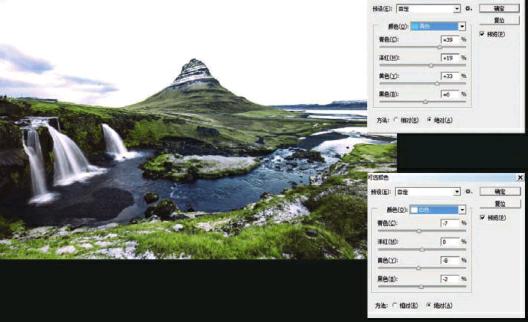
12 水面颜色调整
对水的颜色进行可选颜色调整,看起来更深蓝,同样是绝对模式下进行。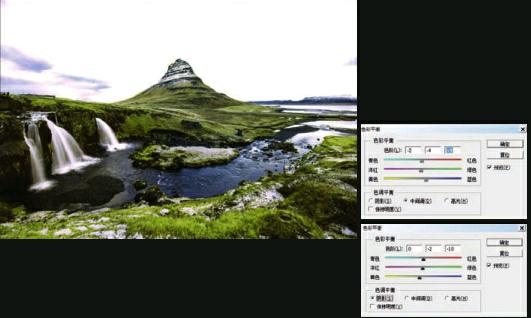
13 色彩平衡调色
使用色彩平衡对图片高光阴影中间调进行调色。
14 增加天空
现在色调已经完成了,需要找一个大气的天空烘托气氛,营造魔幻的氛围。
15 灯光工厂
用“灯光工厂”插件来连接天空与山峰的关系,也让山峰多一些暖色调。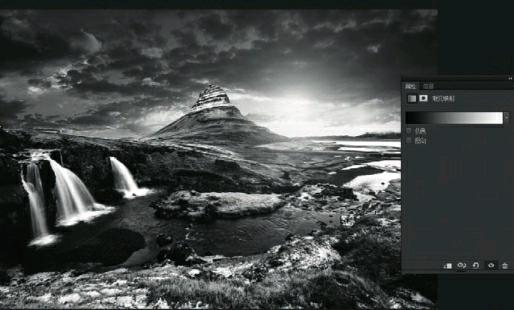
16 渐变映射
使用渐变映射,修饰整个画面细节的明暗层次关系。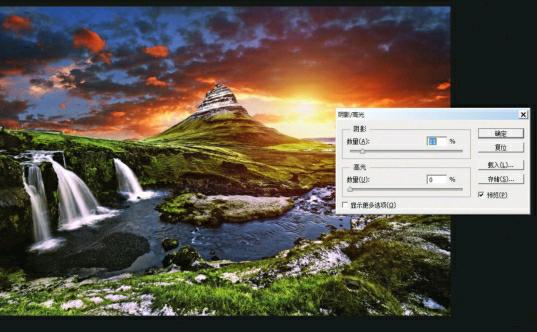
17 阴影高光
压暗高光,提亮阴影,避免暗部死黑高部过曝。
18 细节调整
最后一步使用可选颜色对照片进行检查,看一下哪些颜色亮度饱和度需要修改,这样一张大片就完成了。

